
Um dos muitos pontos fortes da Microsoft é a integração entre serviços como Microsoft 365 e OneDrive, seu serviço de armazenamento em nuvem. Para as pessoas que preferem usar outros métodos de armazenamento como o Google Drive ou seu disco rígido local, você pode economizar alguns GB de espaço e energia da CPU em seu PC com Windows 10 desligando o OneDrive. Se você seguir qualquer um dos procedimentos a seguir, os usuários do Microsoft 365 perderão a capacidade de sincronizar arquivos entre computadores na mesma conta. Por exemplo, você não conseguirá salvar um documento do Word de lista de compras em um computador e, em seguida, verificar as atualizações do arquivo em seu telefone. Além disso, o padrão do Microsoft 365 é salvar seus arquivos no armazenamento em nuvem no OneDrive, portanto, qualquer coisa salva lá só estará acessível ao entrar no OneDrive.com.
Como desativar o OneDrive no Windows 10
Desligar o OneDrive é um processo bastante fácil, você só precisa desconectar sua conta da Microsoft do serviço, o que desabilitará o OneDrive no Windows 10 e salvará seu PC de atualizações constantes e sincronização de dados da nuvem para seu disco rígido local ou SSD.
-
Selecione os OneDrive ícone na barra de tarefas e, em seguida, selecione mais.
-
Selecione Definições.
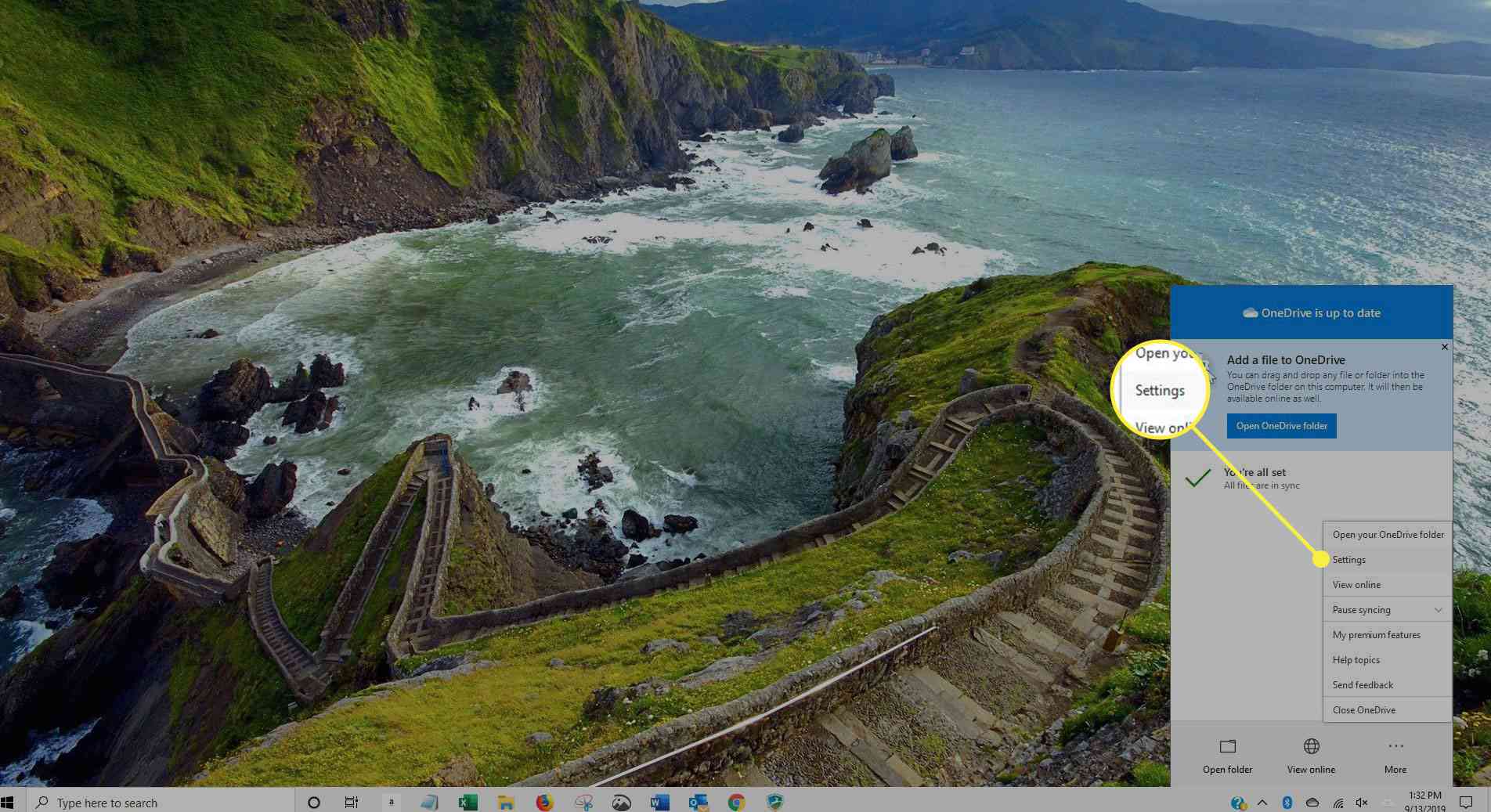
-
Selecione os Conta aba.
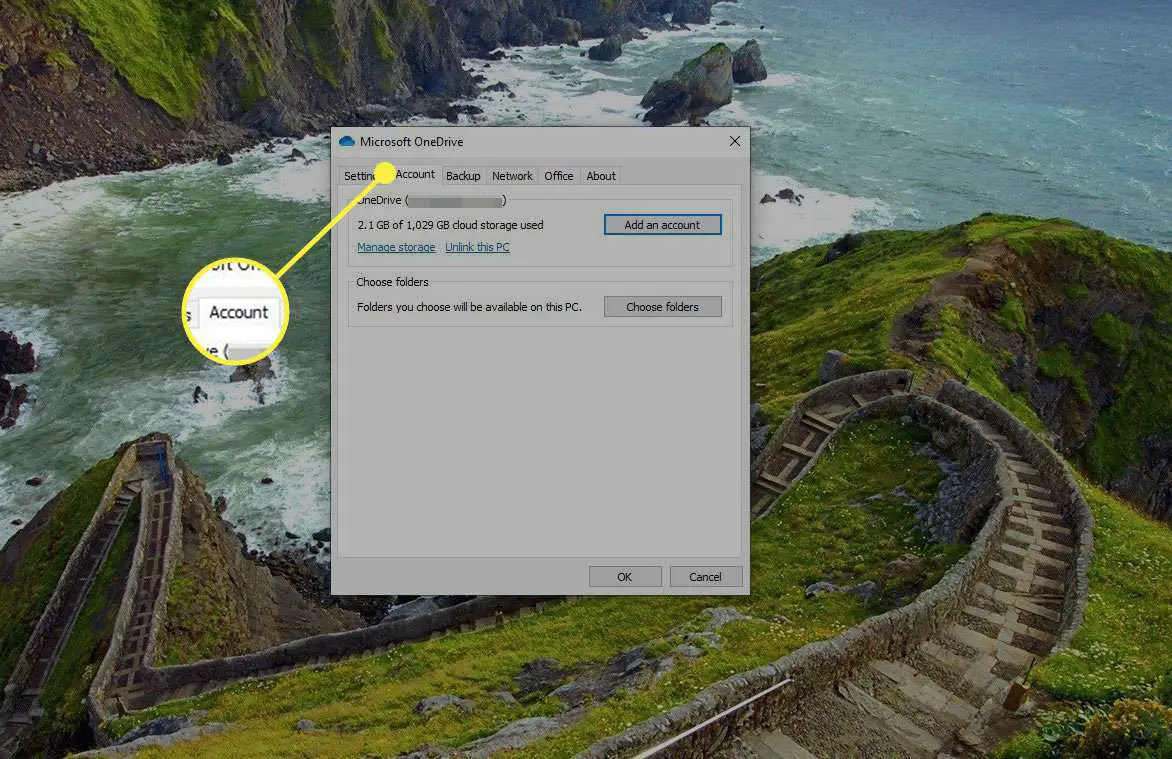
-
Selecione Desvincular este PC sob o nome da sua conta.
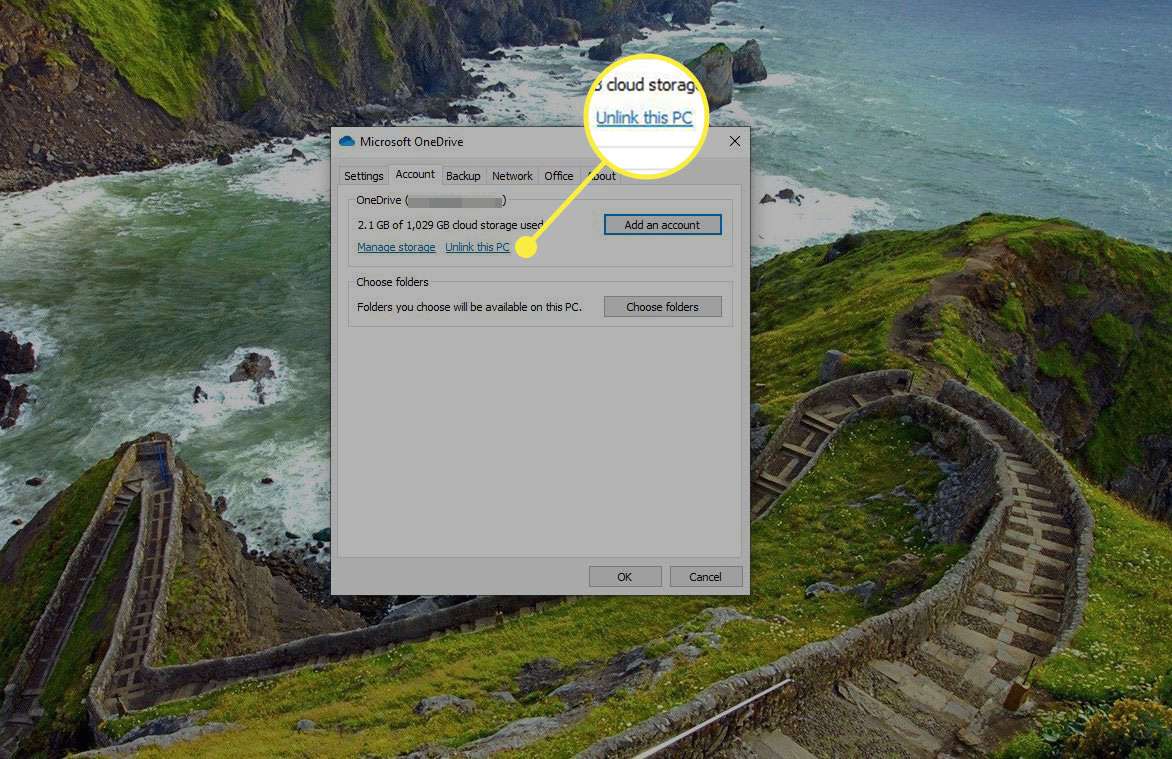
-
Selecione Desvincular conta.
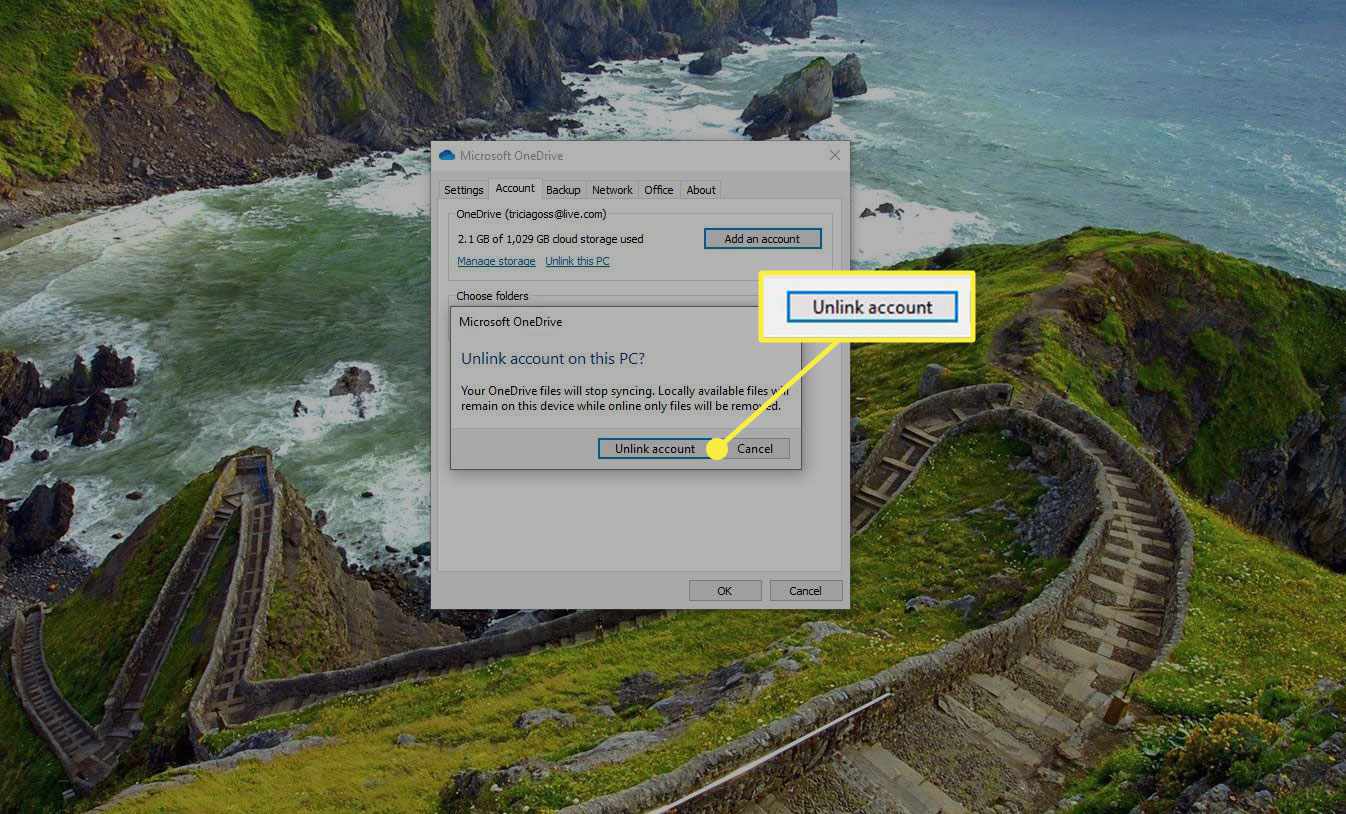
É isso! Sua conta da Microsoft será desvinculada do PC. Todos os arquivos sincronizados com sua pasta OneDrive localmente ainda estarão lá.
Como desinstalar o OneDrive no Windows 10
Depois de desvincular sua conta, você pode querer remover o OneDrive inteiramente, evitando assim que você veja a notificação ocasional informando que você precisa atualizar o aplicativo OneDrive para continuar a usá-lo.
-
Vou ao Adicionar programas de remoção configuração de sistema. Uma maneira fácil de chegar lá é selecionar o Começar botão e, em seguida, digite programas no campo de pesquisa.
-
Tipo 1 na caixa de pesquisa Aplicativos e recursos.
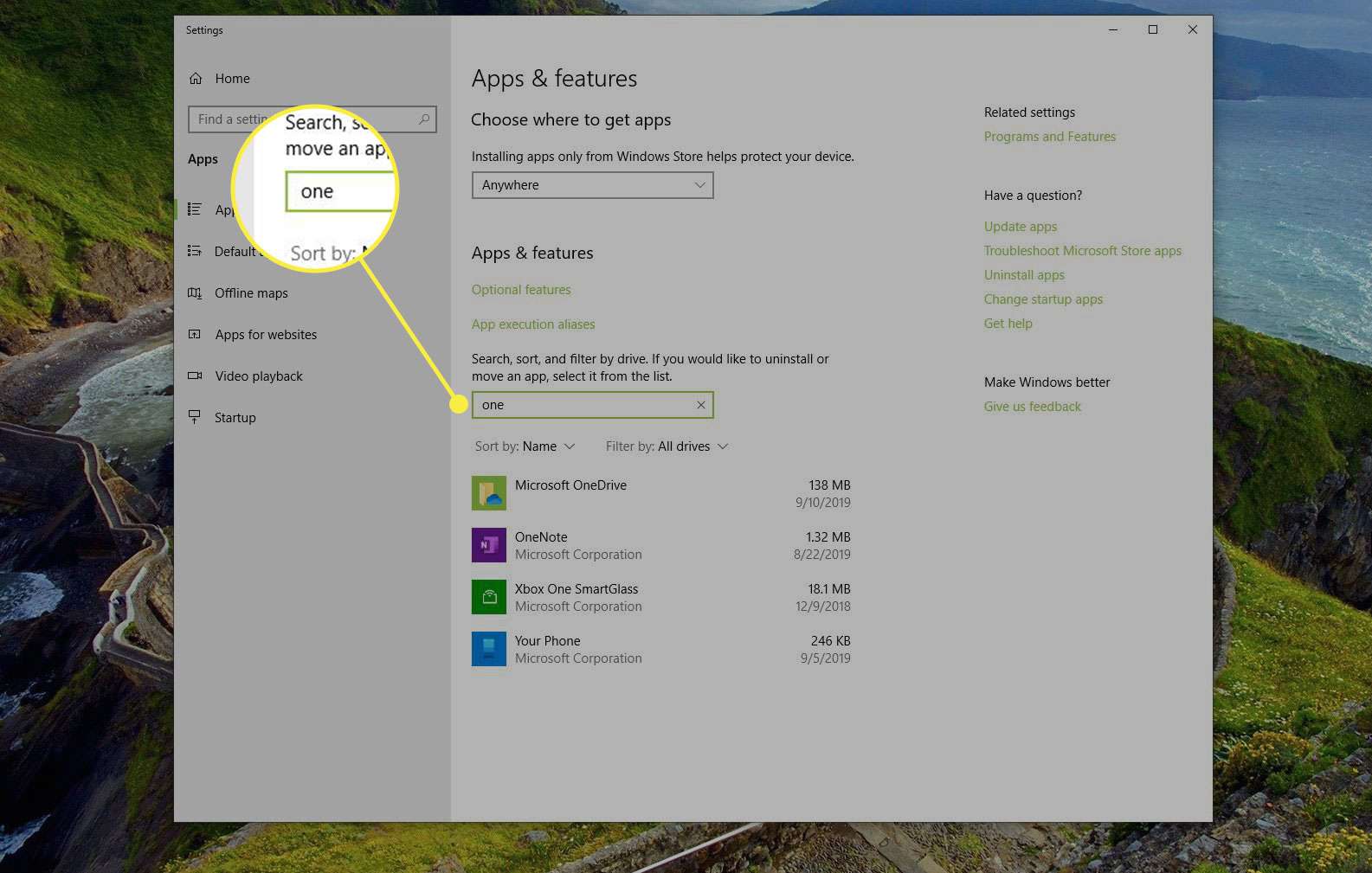
-
Selecione os Microsoft OneDrive ícone.
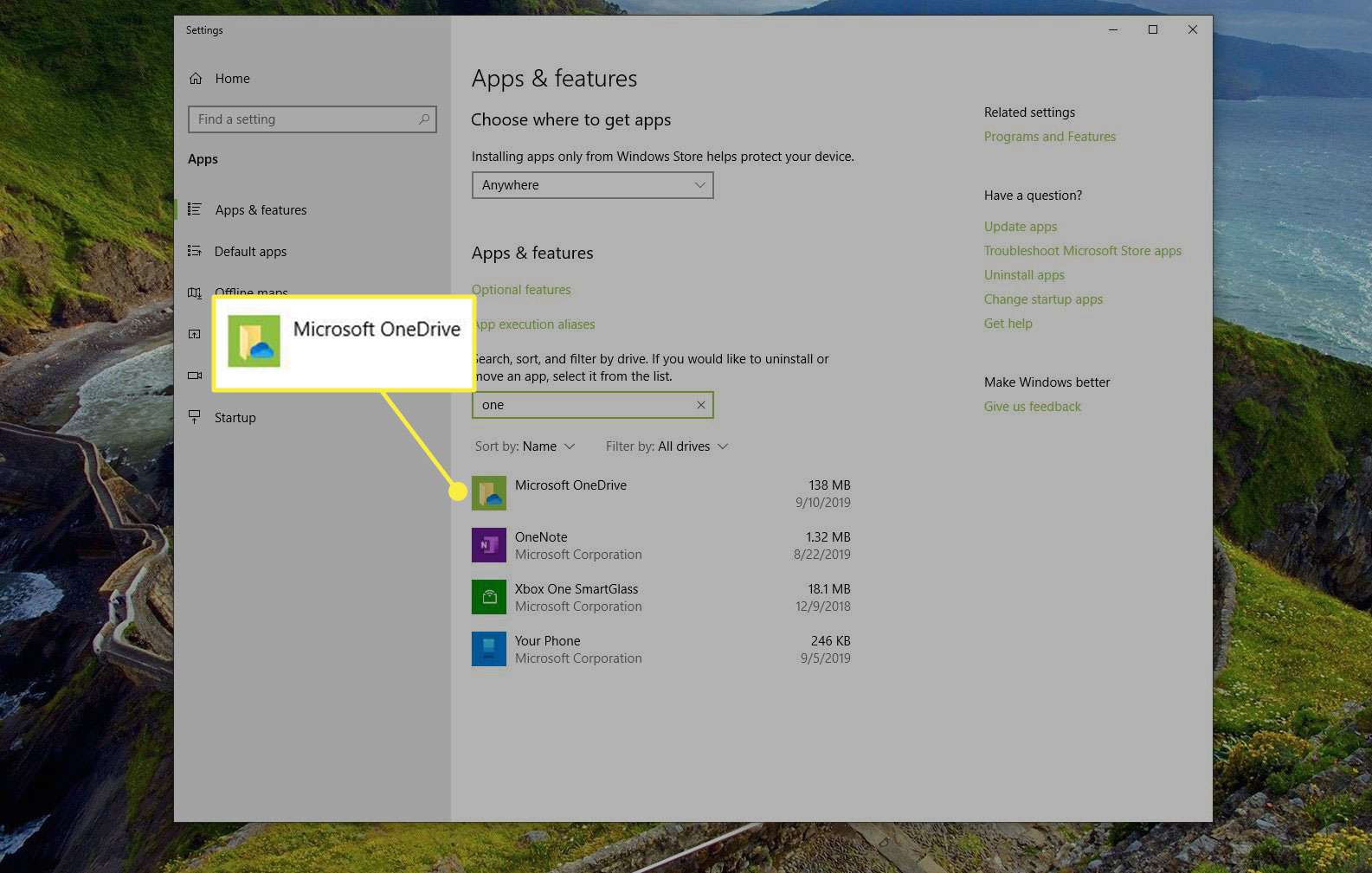
-
Selecione os Desinstalar botão.
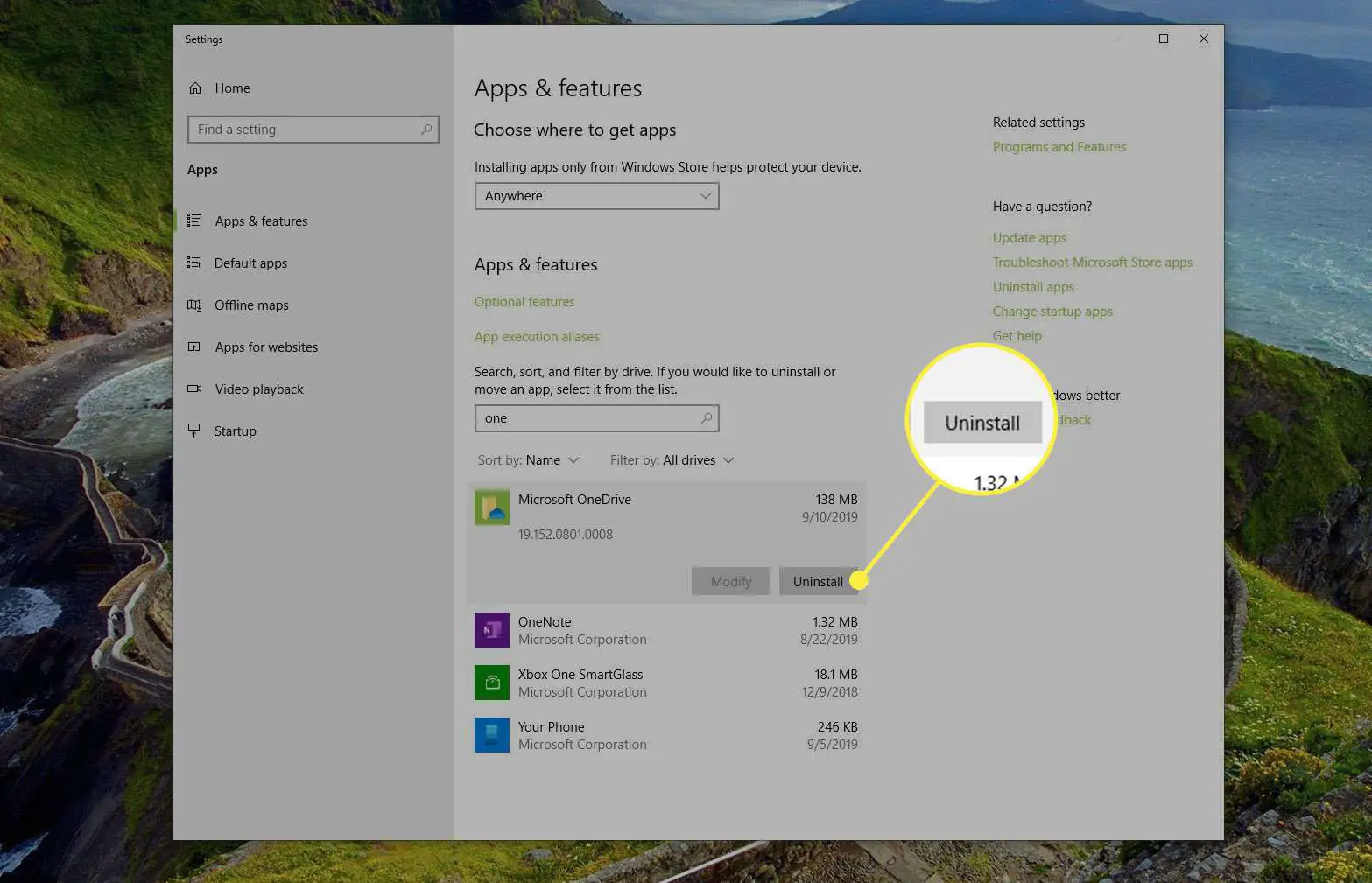
-
Confirme que deseja desinstalar o Onedrive na próxima tela e o programa será removido do seu PC.
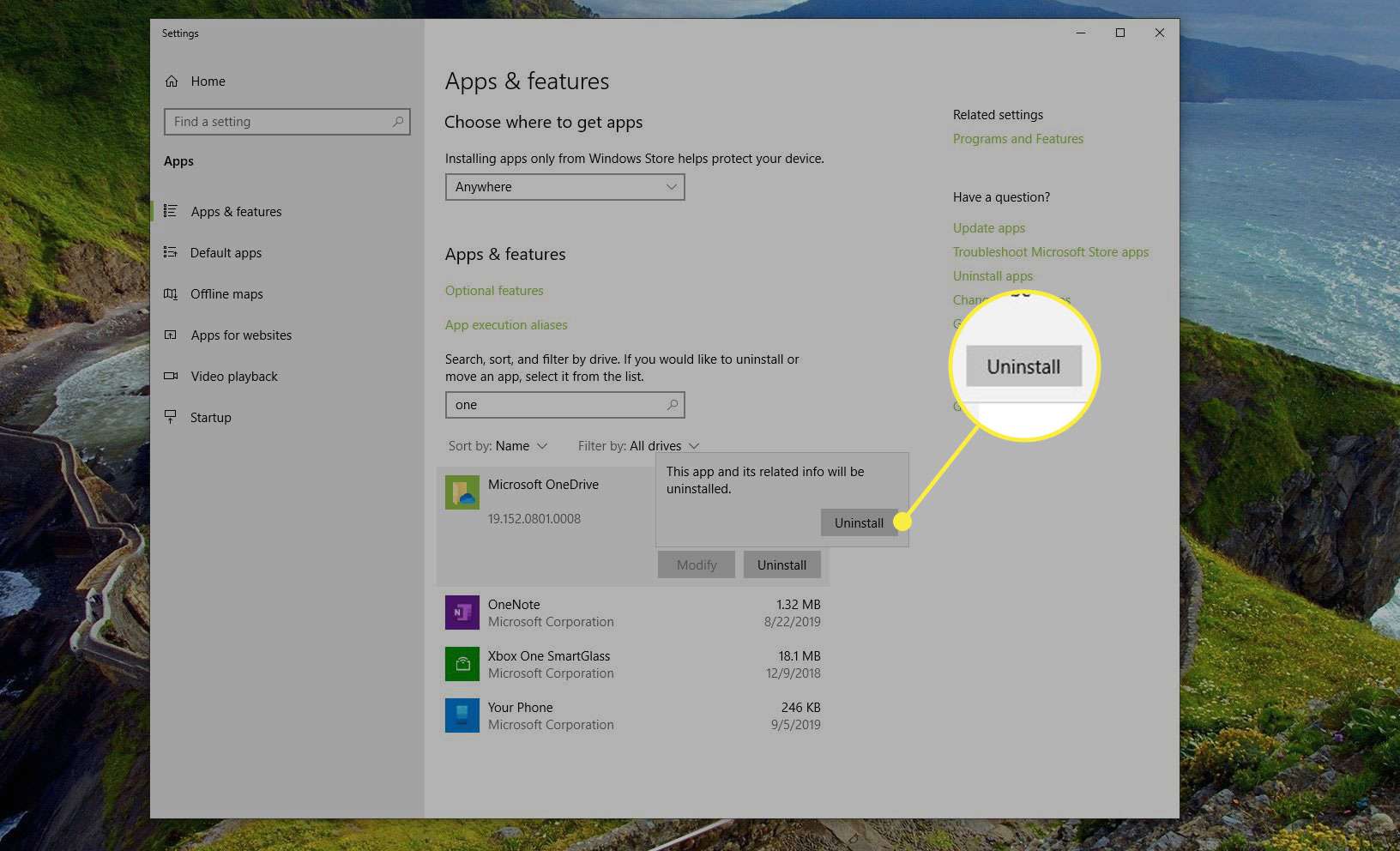
Ocasionalmente, a desinstalação do OneDrive falhará e você retornará à lista de aplicativos e recursos. Simplesmente reinicie o seu PC e você poderá repetir as etapas acima para remover o OneDrive do seu PC com Windows 10.
